Nie można edytować plików PDF w programie Acrobat Reader DC
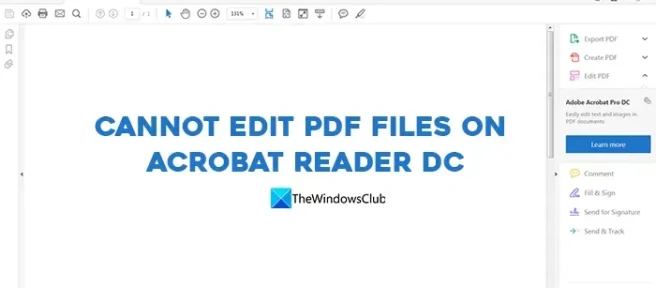
Adobe Acrobat DC to jeden z najlepszych dostępnych czytników i edytorów plików PDF. Adobe Acrobat DC to płatny program, który ma ogromne zastosowanie, jeśli pracujesz więcej z plikami PDF.
Dostępna jest bezpłatna wersja programu Acrobat Reader, która umożliwia przeglądanie plików PDF, ale zaawansowane funkcje, takie jak ich edycja, mogą być dostępne tylko wtedy, gdy subskrybujesz wersję profesjonalną.
Na całym świecie miliony użytkowników używają go codziennie do różnych zadań. Niektórzy użytkownicy nie mogą edytować swoich plików PDF za pomocą programu Acrobat Reader DC. W tym przewodniku pokażemy różne sposoby naprawy, jeśli nie możesz edytować plików PDF w programie Acrobat Reader DC.
Nie można edytować plików PDF w programie Acrobat Reader DC
Jeśli nie możesz edytować plików PDF w programie Acrobat Reader DC, poniższe metody pomogą Ci to naprawić. Jest to błąd spowodowany pomyłką między dwoma typami programów, a nie jakąkolwiek usterką lub uszkodzeniem.
- Upewnij się, że Adobe Acrobat DC jest poprawnie zainstalowany.
- Sprawdź swoje łącze internetowe
- Wyloguj się i zaloguj za pomocą swojego identyfikatora Adobe ID
- Ustaw Adobe Acrobat DC jako domyślny program PDF
- Odinstaluj Acrobat Readera
Zagłębmy się w szczegóły każdej metody i naprawmy błąd.
1] Upewnij się, że Adobe Acrobat DC jest poprawnie zainstalowany.

Firma Adobe oferuje dwa rodzaje czytników PDF. Jednym z nich jest Adobe Acrobat Reader, który jest dostępny za darmo i umożliwia przeglądanie plików PDF na komputerze. Drugi to Adobe Acrobat DC, profesjonalna wersja, która zawiera wszystko, czego potrzebujesz do tworzenia, edytowania i wykonywania innych czynności z plikami PDF. Aby móc z niego korzystać, należy opłacić abonament. Upewnij się, że masz zainstalowany program Acrobat DC na swoim komputerze i subskrybujesz go.
2] Sprawdź swoje połączenie internetowe.
Program Adobe Acrobat DC współpracuje zarówno z plikami online, jak i offline. Jeśli próbujesz edytować plik PDF z chmury, potrzebujesz stabilnego połączenia internetowego. Uruchom test prędkości w przeglądarce internetowej za pomocą narzędzi online i sprawdź, czy połączenie jest w porządku. Jeśli Internet nie działa, musisz rozwiązać problem z Internetem i upewnić się, że komputer jest podłączony, aby mieć dostęp do plików PDF i edytować je za pomocą programu Acrobat DC.
3] Wyloguj się i zaloguj za pomocą swojego identyfikatora Adobe ID.

Wszyscy mamy różne identyfikatory e-mail do różnych celów, takich jak praca i użytek osobisty. Czasami mylimy się z identyfikatorem e-mail, którego używamy do rejestracji. To samo mogło się stać z subskrypcją Adobe Acrobat DC. Wyloguj się z programu Adobe Acrobat DC, a następnie zaloguj się ponownie po sprawdzeniu prawidłowego identyfikatora e-mail powiązanego z subskrypcją Adobe. Aby się wylogować, kliknij przycisk Pomoc na pasku menu i wybierz opcję Wyloguj się z opcji. Następnie postępuj zgodnie z instrukcjami wyświetlanymi na ekranie, aby dokończyć wylogowanie. Zamknij program Acrobat DC i otwórz go ponownie. Zostanie wyświetlony monit o zalogowanie się za pomocą identyfikatora Adobe ID. Teraz wprowadź prawidłowy identyfikator, którego użyłeś podczas subskrypcji.
4] Ustaw Adobe Acrobat DC jako domyślny program PDF.
Na komputerze może być zainstalowanych kilka programów PDF. Być może zainstalowałeś zarówno Acrobat Reader, jak i Acrobat DC. Musisz ustawić Acrobat DC jako domyślny program do otwierania i przeglądania plików PDF, jeśli regularnie edytujesz pliki PDF.
Aby ustawić program Acrobat DC jako domyślny program PDF,
- Otwórz aplikację Ustawienia za pomocą skrótu klawiaturowego Win + I.
- Kliknij „ Aplikacje ”, a następnie wybierz zakładkę „ Aplikacje domyślne ”.
- Tam zobaczysz listę programów. Znajdź program Acrobat DC i kliknij go. Wtedy zobaczysz rozszerzenie. pdf i aplikacja z nim powiązana domyślnie. Kliknij go i zawsze zmieniaj na Acrobat DC.
5] Odinstaluj Acrobat Readera
Plik PDF, który próbujesz otworzyć, może zostać otwarty w programie Acrobat Reader, a nie w programie Acrobat DC. Musisz odinstalować program Acrobat Reader, ponieważ nie będziesz go potrzebować, ponieważ masz już program Acrobat DC, który jest potężniejszym i zaktualizowanym programem Acrobat Reader. Acrobat Reader można odinstalować w systemie Windows z poziomu aplikacji Ustawienia, menu Start, Panelu sterowania lub przy użyciu dezinstalatora innej firmy.
Oto różne metody, których możesz użyć, aby naprawić, jeśli nie możesz edytować plików PDF w programie Acrobat DC.
Jak włączyć edytor Adobe PDF?
Aby włączyć edytor Adobe PDF, musisz wykupić subskrypcję programu Acrobat DC, płacąc opłatę subskrypcyjną. Następnie musisz zainstalować program Acrobat DC na swoim komputerze i zalogować się przy użyciu poświadczeń Adobe. Możesz teraz otwierać i edytować pliki PDF za pomocą programu Acrobat DC. Pamiętaj, że Acrobat Reader to tylko przeglądarka plików PDF, w przeciwieństwie do programu Acrobat DC.
Jak edytować plik PDF w Adobe Acrobat Reader DC?
Prawda jest taka, że nie można edytować plików PDF za pomocą programu Adobe Acrobat Reader DC. Jest to darmowa wersja, której można używać do przeglądania plików PDF na komputerze. Aby móc edytować, musisz wykupić subskrypcję programu Acrobat DC, który jest zaktualizowaną wersją programu Acrobat Reader DC i zawiera wszystkie funkcje umożliwiające przeglądanie, edytowanie, dostosowywanie i wykonywanie różnych działań na plikach PDF.
źródło: Klub Windowsa



Dodaj komentarz